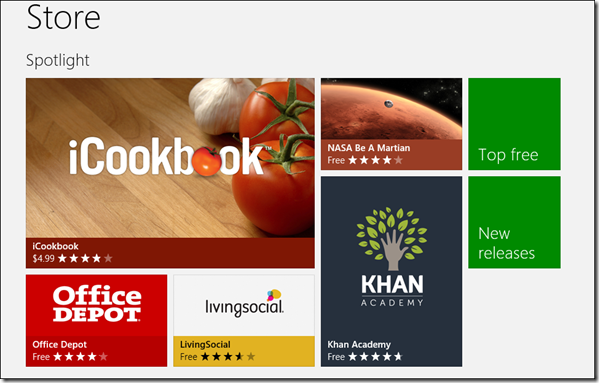
Panduan Lengkap Menggunakan Windows 8 Store
Anda mungkin sudah tahu tentang aplikasi modern Windows 8 (yang sebelumnya dikenal dengan nama Metro) dan aplikasi tersebut hanya dapat diinstal menggunakan Windows 8 Store. Jika Anda adalah pengguna Windows Pro, Anda masih dapat men-download dan menginstal aplikasi desktop dari sumber yang terpercaya, tetapi berbeda dengan pengguna Windows RT yang terbatas.
Konsep store di Windows 8 adalah sesuatu yang sangat baru bagi pengguna Microsoft dan banyak pengguna mungkin mengalami kesulitan dalam menggunakannya. Oleh karena itu, pada artikel ini kami akan memandu Anda melalui beberapa hal-hal dasar dalam menggunakan Windows 8 Store. Mari kita mulai! 🙂
Mencari dan Menginstal Aplikasi
Untuk memulainya, mari kita lakukan hal-hal yang sangat dasar, yaitu menginstal aplikasi dari store tersebut. Untuk menginstal sebuah aplikasi, buka Windows 8 Store dari Start Screen. Setelah aplikasi melakukan inisialisasi, Anda dapat menelusuri beberapa kategori yang berbeda dan mencari aplikasi yang ingin diinstal. Ketika Anda melihat sebuah aplikasi yang ingin diinstal, klik di atasnya untuk membuka halaman deskripsi.
Halaman deskripsi aplikasi berisi tentang beberapa info dasar mengenai aplikasi tersebut, seperti ukurannya, rating dan screenshot. Lalu klik tombol Install untuk memulai instalasi. Instalasi berjalan di background dan Anda akan diberitahu jika aplikasi sudah terinstal. Setelah aplikasi terinstal, aplikasi tersebut akan terlihat pada Start Screen.
Update Aplikasi
Setiap kali sebuah aplikasi mendapatkan update, counter akan ditampilkan pada ikon Store di Start Screen. Counter ini menunjukkan jumlah aplikasi yang perlu di-update. Untuk meng-update aplikasi, buka Windows 8 Store dan klik pada notifikasi update yang ditampilkan di sudut kanan atas layar.
Windows 8 Store akan menampilkan semua aplikasi yang perlu di-update dan Anda cukup memilih aplikasi yang ingin di-update dan klik pada tombol Update. Semua aplikasi yang dipilih tadi akan ditambahkan ke antrian update dan diproses satu per satu.
Menginstal Aplikasi yang Sudah Diinstal pada Perangkat Lain
Kami tidak yakin apakah Anda menyadari fakta ini bahwa Anda dapat mengkonfigurasi sampai 5 perangkat menggunakan 1 akun Microsoft. Artinya Anda dapat men-download dan menginstal aplikasi yang sudah diinstal pada satu perangkat (termasuk yang berbayar) pada semua perangkat lainnya yang dikonfigurasi dengan menggunakan akun Microsoft yang sama.
Untuk melihat dan menginstal aplikasi dari perangkat lain, tekan tombol keyboard Windows+Z dan klik pada tombol “Your Apps“. Lalu pilih perangkat yang ingin Anda lihat list aplikasinya dan menginstal mereka satu per satu pada perangkat lain yang menggunakan akun Microsoft yang sama. Anda dapat menginstal aplikasi yang telah dibeli ke perangkat lain tanpa membayar biaya tambahan apapun.
Membeli Aplikasi Premium
Ada aplikasi gratis dan ada juga aplikasi berbayar. Jika Anda tertarik untuk membeli aplikasi berbayar, Anda harus memberikan informasi pembayaran ke Windows Store. Di dalam Store, tekan tombol keyboard Windows+I untuk membuka pengaturan Store dan pilih “Your Account“.
Di sini Anda dapat mengkonfigurasi rincian pembayaran dan jika Anda ingin mengotentikasi diri Anda sendiri sebelum membeli sebuah aplikasi. Direkomendasikan untuk tetap mengaktifkan pilihan permintaan sandi saat membeli aplikasi.
Sekarang Anda dapat membeli dan mendownload aplikasi berbayar tersebut dari Windows Store.
Kesimpulan
Jadi inilah beberapa hal dasar tentang pengaksesan Windows 8 Store. Jika ada pertanyaan lainnya, silahkan tinggalkan komentar di bawah ini 😉


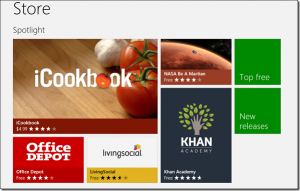
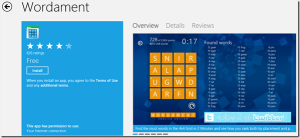
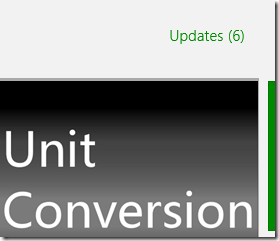
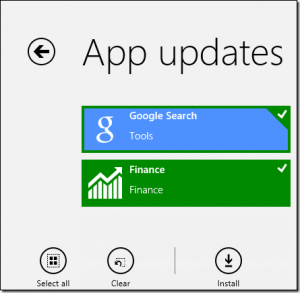
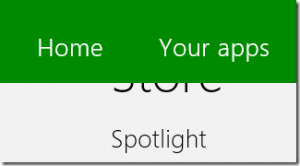
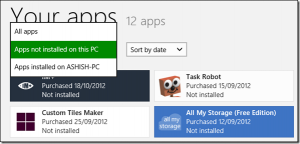
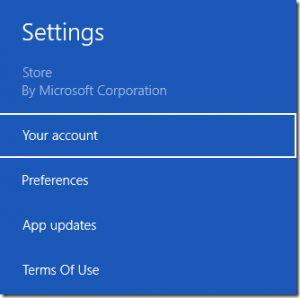
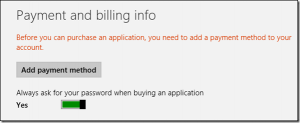


3 Comments
sudah 3 hari ini aplikasi yang telah saya download dari store tidak bisa terbuka,bisa2 nya harus menginsatal ulang kembali dari aplikasi saya dan itupun semua termasuk email,kalender,people,travel,berita pokoknya semua dah………! yang bisa hanya store dan internet explorer
Harus Koneksi internet?
iya harus terhubung ke internet